Comment exécuter l’application PC Health Check pour les mises à niveau Microsoft Windows 11
Summary: Découvrez le processus d’exécution de l’application Contrôle d’intégrité de l’ordinateur sous Windows 10. Assurez-vous que votre ordinateur répond aux exigences de Windows 11 avec ce guide étape par étape. ...
Instructions
Microsoft a publié l’application Contrôle d’intégrité de l’ordinateur pour aider les clients à vérifier la compatibilité de leur ordinateur Windows 10. L’application Contrôle d’intégrité de l’ordinateur peut être exécutée sur votre ordinateur Windows 10 actuel pour vérifier si elle répond à la configuration minimale requise pour exécuter Windows 11.
Systèmes d’exploitation concernés :
- Windows 10
- Windows 11
Windows 11 est la dernière version de Microsoft Windows. La configuration matérielle et logicielle minimale requise doit être respectée avant la mise à niveau vers Windows 11. Dell a vérifié les ordinateurs qui ont été testés pour la mise à niveau vers Windows 11. Pour plus d’informations, consultez les ordinateurs Dell testés pour la mise à jour vers Windows 11.
Microsoft a publié la configuration matérielle minimale requise :
- Processeur : 1 gigahertz (GHz) ou plus rapide avec deux cœurs ou plus sur un processeur 64 bits compatible ou un système sur une puce (SoC)
 pour les processeurs Windows.
pour les processeurs Windows.
- Mémoire RAM : 4 gigaoctets (Go)
- Stockage : Périphérique de stockage de 64 Go ou plus
- Firmware du système : UEFI, compatible Secure Boot
- TPM : Module de plate-forme sécurisée (TPM) version 2.0
- Carte graphique : Compatible avec DirectX 12 ou version ultérieure avec pilote WDDM 2.0
- Écran : Écran haute définition (720p) dont la diagonale est supérieure à 9”, 8 bits par canal de couleur
- Connexion Internet et comptes Microsoft : Windows 11 Édition Familiale nécessite une connectivité Internet et un compte Microsoft pour terminer la configuration de l’appareil lors de la première utilisation.
 sur Windows 10 et Windows 11 en mode S.
sur Windows 10 et Windows 11 en mode S.
- Pour toutes les éditions de Windows 11, un accès à Internet est nécessaire pour effectuer des mises à jour et pour télécharger et tirer parti de certaines fonctionnalités. Un compte Microsoft est requis pour certaines fonctionnalités.
Téléchargement de l’application Contrôle d’intégrité de l’ordinateur
Pour télécharger l’application PC Health Check, accédez à https://www.microsoft.com/windows/windows-11#pchealthcheck 
- Microsoft peut publier régulièrement des mises à jour de son application PC Health Check. Assurez-vous d’avoir téléchargé la dernière version avant de continuer.
- L’application PC Health Check peut être temporairement indisponible lors de sa mise à jour.
Exécution de l’application Contrôle d’intégrité de l’ordinateur
- À partir d'un navigateur Web, recherchez, puis téléchargez PC Health Check de Microsoft.
- Après la fin du téléchargement, cliquez sur WindowsPCHealthCheckSetup.msi dans la notification de téléchargement de votre navigateur.
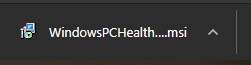
Figure 1 : Fichier .msi de PC Health Check
- Consultez le contrat de licence, puis cliquez sur J’accepte. Une fois accepté, cliquez sur Installer.
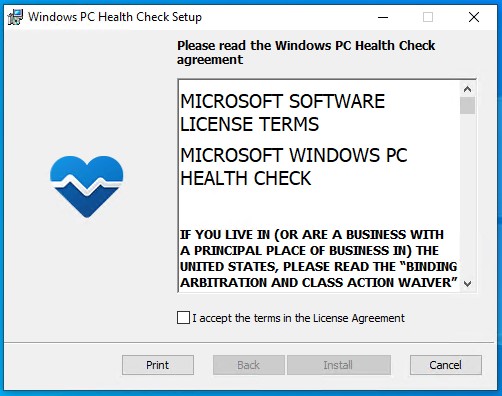
Figure 2 : Contrat de licence de PC Health Check de Windows
- Une fois la configuration de PC Health Check de Windows terminée, cliquez sur Terminer pour lancer l’application.
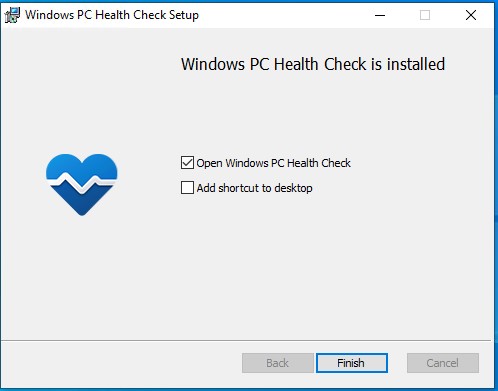
Figure 3 : Terminer
- Cliquez sur Vérifier maintenant pour commencer à analyser la compatibilité de Windows 11 sur votre ordinateur.
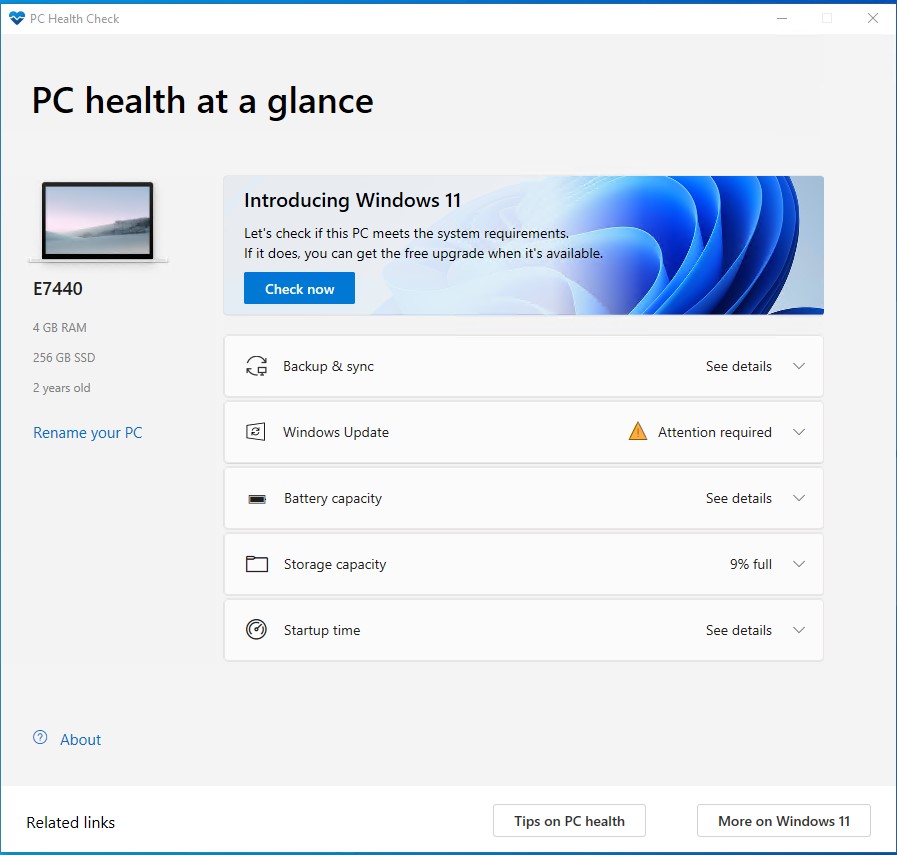
Figure 4 : Vérifier maintenant
- Une fois la vérification terminée, vous recevrez un message de réussite ou d'échec. Si vous recevez un message de réussite, passez à l’étape 7. Si vous recevez un message d’échec, passez à l’étape 8.
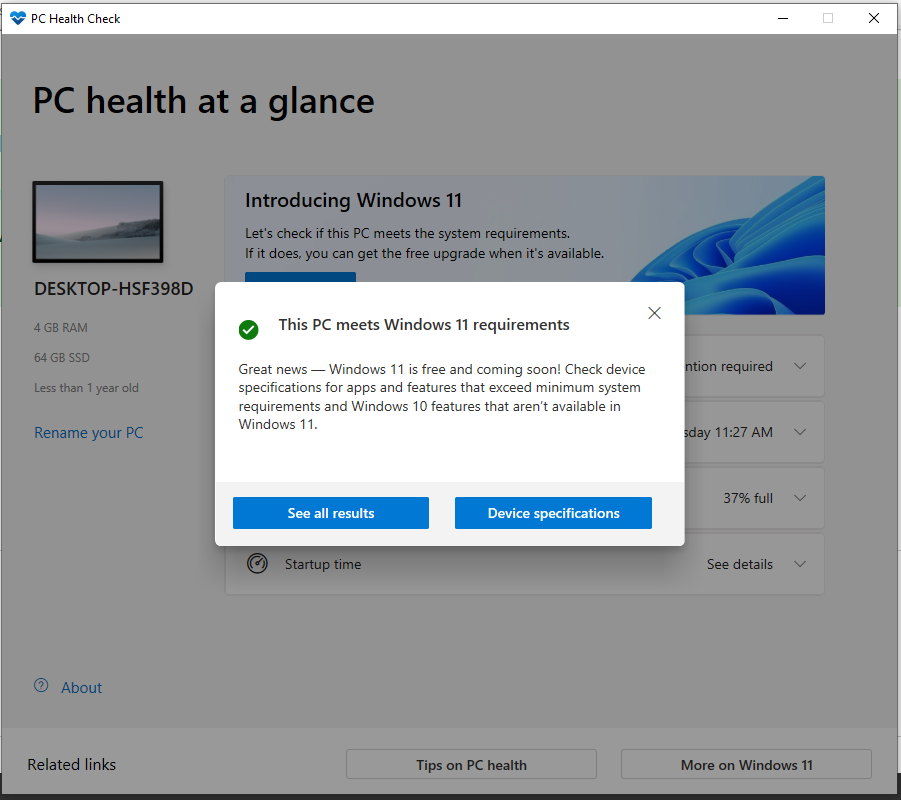
Figure 5 : Exemple de PC répondant aux exigences de Windows 11
- Votre ordinateur est compatible avec Windows 11 et recevra la mise à jour une fois qu'elle sera disponible.
- Votre ordinateur est incompatible avec Windows 11 et ne peut pas être mis à jour. L'application PC Health Check explique pourquoi votre ordinateur est incompatible.